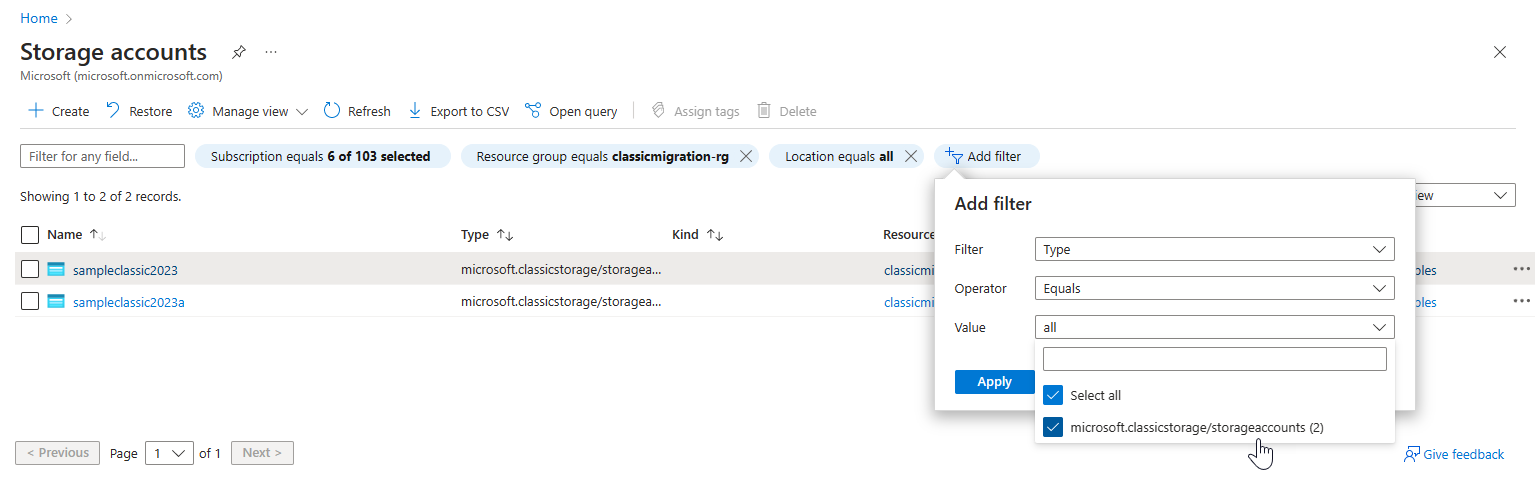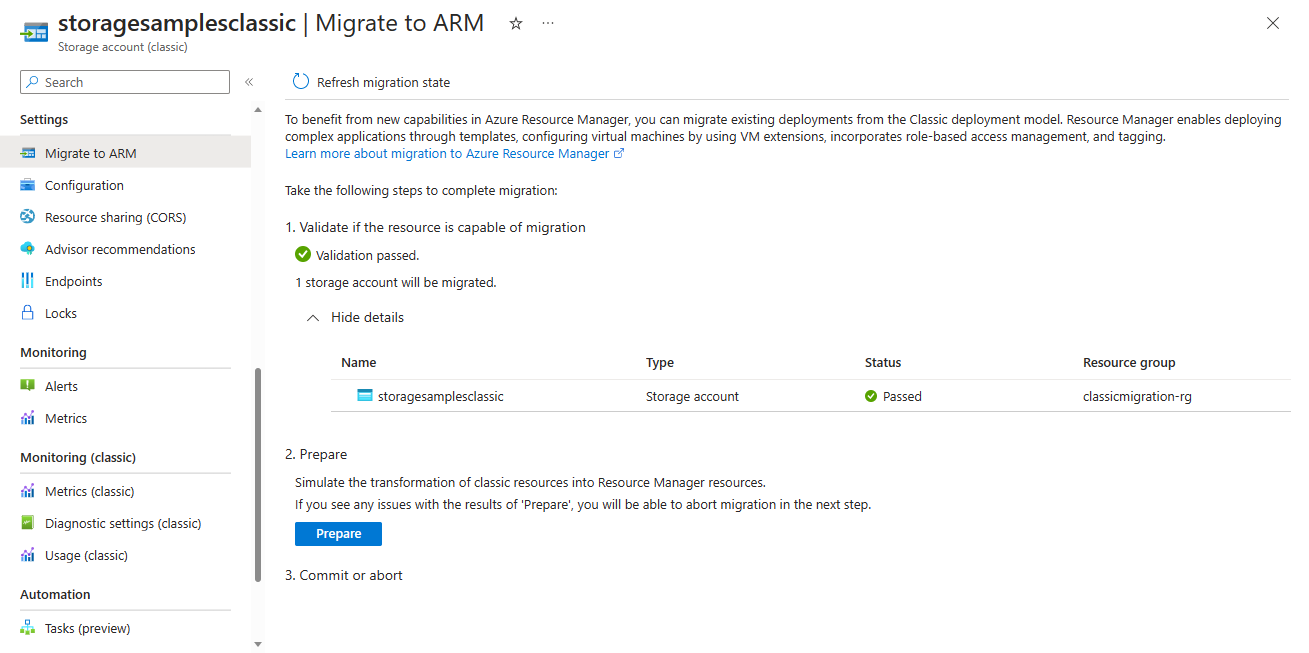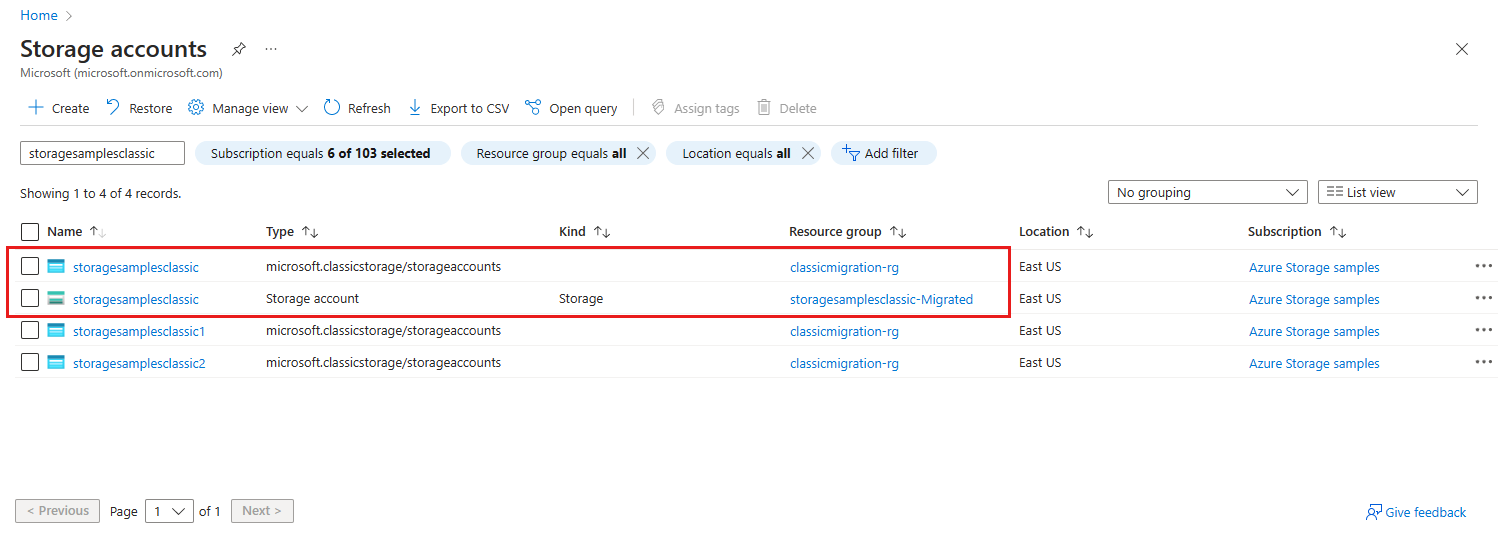Примечание
Для доступа к этой странице требуется авторизация. Вы можете попробовать войти или изменить каталоги.
Для доступа к этой странице требуется авторизация. Вы можете попробовать изменить каталоги.
Майкрософт прекратит поддержку классических учетных записей хранения 31 августа 2024 года. Чтобы сохранить данные в любых классических учетных записях хранения, их необходимо перенести в модель развертывания Azure Resource Manager по этой дате. После переноса учетной записи все преимущества модели развертывания Azure Resource Manager будут доступны для этой учетной записи. Дополнительные сведения о моделях развертывания см. в разделе Resource Manager и классическое развертывание.
В этой статье описывается перенос классических учетных записей хранения в модель развертывания Azure Resource Manager. Дополнительные сведения см. в статье "Перенос классических учетных записей хранения в Azure Resource Manager к 31 августа 2024 г.".
Обзор процесса миграции
Прежде чем приступить к миграции, ознакомьтесь с описанием миграции учетной записи хранения из классической модели развертывания в Azure Resource Manager для обзора процесса.
Чтобы перенести классические учетные записи хранения, необходимо выполнить следующие действия.
- Определите классические учетные записи хранения в подписке.
- Обнаружьте и удалите все артефакты дискового хранения в классических учетных записях
- Перенесите ваши классические учетные записи хранения.
- Обновите приложения для использования API Azure Resource Manager.
Идентифицируйте классические учетные записи хранения в вашей подписке
Чтобы создать список классических учетных записей хранения в вашей подписке на портале Azure:
Поиск и удаление остаточных файлов на диске в классической учетной записи
Классические учетные записи хранения могут содержать классические (неуправляемые) диски, образы виртуальных машин и образы операционной системы (ОС). Чтобы перенести учетную запись, сначала необходимо удалить эти артефакты.
Внимание
Если сначала не удалить артефакты классического диска, миграция может неудачно завершиться.
Дополнительные сведения о переносе неуправляемых дисков на управляемые диски см. в статье "Перенос неуправляемых дисков на управляемые диски".
Чтобы удалить артефакты диска из портала Azure, выполните следующие действия.
Перейдите на портал Azure.
В строке поиска в верхней части найдите диски (классические), образы ОС (классические) или образы виртуальных машин (классические) для отображения артефактов классического диска.
Найдите артефакт классического диска для удаления и выберите его, чтобы просмотреть его свойства.
Нажмите кнопку "Удалить", чтобы удалить диск.
Дополнительные сведения об ошибках, которые могут возникнуть при удалении артефактов диска и их устранении, см. в статье "Устранение ошибок при удалении классических учетных записей хранения Azure", контейнеров или виртуальных жестких дисков.
Перенос классической учетной записи хранения
Процесс миграции классической учетной записи хранения включает четыре этапа.
Проверка. На этапе проверки Azure проверяет учетную запись хранения, чтобы убедиться, что она может быть перенесена.
Подготовка. На этапе подготовки Azure создает новую учетную запись хранения общего назначения версии 1 и предупреждает вас о любых проблемах, которые могли возникнуть. Новая учетная запись создается в новой группе ресурсов в том же регионе, что и классическая учетная запись.
На этом этапе ваша классическая учетная запись хранения по-прежнему существует. Если возникли проблемы, их можно исправить или прервать процесс.
Проверьте вручную. Рекомендуется вручную проверить новую учетную запись хранения, чтобы убедиться, что выходные данные являются ожидаемыми.
Фиксация или прерывание. Если вы удовлетворены успешной миграцией, можно зафиксировать миграцию. Фиксация миграции окончательно удаляет классическую учетную запись хранения.
При возникновении проблем с миграцией можно прервать миграцию на этом этапе. Если вы решили отменить, удаляется новая группа ресурсов и новая учетная запись хранения. Классическая учетная запись остается доступной. Вы можете устранить любые проблемы и повторить миграцию.
Дополнительные сведения о процессе миграции см. в статье "Общие сведения о миграции учетной записи хранения из классической модели развертывания в Azure Resource Manager"
Примечание.
Учетные записи, оставленные в состоянии подготовки миграции более 30 дней, могут быть зафиксированы от вашего имени. Если вам потребуется более 30 дней для проверки миграции в Azure Resource Manager, вы можете прервать текущую миграцию и перезапустить ее после готовности.
Внимание
После переноса классических ресурсов в Azure Resource Manager в рамках вашей подписки убедитесь, что все назначения ролей для классических администраторов преобразуются в роль владельца в Azure RBAC. Без назначенного владельца ваша подписка может стать осиротевшей. Подробные инструкции см. в статье "Администраторы классической подписки Azure".
Классическую учетную запись хранения можно перенести в модель развертывания Azure Resource Manager с помощью портал Azure или PowerShell.
Чтобы перенести классическую учетную запись хранения в модель развертывания Azure Resource Manager с помощью портала Azure:
Перейдите к классической учетной записи хранения в портал Azure.
В разделе "Параметры" выберите "Миграция в ARM".
Выберите " Проверить" , чтобы определить возможность миграции.
После успешной проверки нажмите кнопку "Подготовка ", чтобы имитировать миграцию.
Если шаг подготовки успешно завершен, вы увидите ссылку на новую группу ресурсов. Выберите такую ссылку, чтобы перейти к новой группе ресурсов. Учетная запись хранения, перенесенная, отображается на вкладке "Ресурсы " на странице "Обзор " новой группы ресурсов.
На этом этапе можно сравнить конфигурацию и данные в классической учетной записи хранения с недавно перенесенной учетной записью хранения. Вы увидите оба списка учетных записей хранения на портале. Как классическая учетная запись, так и перенесенная учетная запись имеют одинаковое имя.
Если вы не удовлетворены результатами миграции, выберите "Прерывание ", чтобы удалить новую учетную запись хранения и группу ресурсов. Затем можно устранить любые проблемы и повторить попытку.
Когда вы будете готовы к фиксации, введите да , чтобы подтвердить, а затем нажмите кнопку "Зафиксировать ", чтобы завершить миграцию.
Внимание
До включения кнопки "Подготовка" может потребоваться несколько минут после завершения проверки.
Обновление приложений для использования API Azure Resource Manager
После переноса классической учетной записи хранения в Azure Resource Manager необходимо обновить приложения и скрипты для использования API Azure Resource Manager. Поставщик ресурсов Azure Storage реализует диспетчер ресурсов Azure для хранения данных.
Azure Storage предоставляет пакеты SDK для удобного использования API поставщика ресурсов.
- Клиентская библиотека управления для .NET
- Клиентская библиотека управления для Java
- Клиентская библиотека управления для JavaScript
- Клиентская библиотека управления для Python
Вы также можете использовать последние версии Azure PowerShell и Azure CLI для управления перенесенными учетными записями хранения:
Дополнительные сведения о поставщиках ресурсов в Azure Resource Manager см. в разделе "Поставщики ресурсов" и "Типы ресурсов".